Kaliteyi Kaybetmeden KB'de Görüntü Boyutu Nasıl Artırılır
Hiç fotoğrafınızı büyütüp bulanıklaştığını fark ettiğiniz bir durumla karşılaştınız mı? Bunun nedeni, fotoğrafınızı artırdığınızda inç başına düşen piksel miktarının azalması ve dolayısıyla görüntü kalitesinin düşmesine neden olmasıdır. sana yardım etmenin bir yolu var mı KB cinsinden resim boyutunu artır? Her ne kadar zor bir problem olsa da aşağıdaki içerikte önerdiğimiz yöntemlerle bunu yapabilirsiniz. Şimdi onlara bir göz atalım.
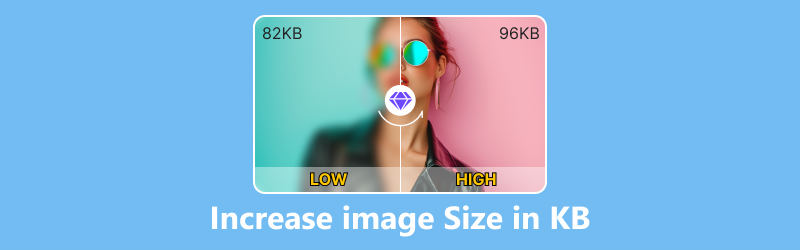
- REHBER LİSTESİ
- Bölüm 1. KB Online'da Görüntü Boyutunu Artırın
- Bölüm 2. iPhone/Android'de Görüntü Boyutunu Artırın
- Bölüm 3. Windows'ta Görüntü Boyutunu Artırın
- Bölüm 4. Mac'te Görüntü Boyutunu Artırın
- Bölüm 5. KB'de Görüntü Boyutunun Nasıl Artırılacağına İlişkin SSS
Bölüm 1. KB Online'da Görüntü Boyutunu Artırın
Çevrimiçi bir araçla KB'deki görsel boyutunu artırmak söz konusu olduğunda şunu belirtmemiz gerekir: Arkthinker Görüntü Yükseltici. Kaliteyi kaybetmeden görüntü boyutunu artırmak için AI teknolojisiyle desteklenen ücretsiz bir çevrimiçi araçtır. Yalnızca KB cinsinden JPG görsellerinin boyutunu artırmanıza değil aynı zamanda JPEG, PNG ve BMP görsellerinin boyutunu da artırmanıza olanak tanır.
◆ Görüntü kalitesini hızla 4K'ya kadar artırın.
◆ Görüntü boyutunu kayıpsız olarak 2×, 4×, 6× ve 8× oranında büyütün.
◆ Dönüştürülen görüntüyü filigran olmadan indirin.
◆ Veri sızıntısı yok ve yüklediğiniz görüntü platformdan otomatik olarak silinecek.
Artık bu harika çevrimiçi aracı nasıl kullanacağınızı bilmek istemelisiniz. Arkthinker Image Upscaler ile KB çevrimiçi görüntü boyutunun nasıl artırılacağına ilişkin adımlar çok basittir:
Arkthinker Image Upscaler web sitesini açın, büyütmek istediğiniz görseli yüklemek için Upscale Photo'ya tıklayın veya görsel dosyanızı doğrudan arayüze bırakın.

İhtiyaçlarınıza göre 2×, 4×, 6× veya 8×'ye yükseltmeyi seçebilirsiniz. Ayrıca, sonucu önizlemek ve yükseltme öncesi ve sonrası fotoğraflar arasındaki ayrıntılı farkı karşılaştırmak için doğrudan görüntüye tıklayabilirsiniz.

Büyütülmüş görüntünüzü elde etmek için sağ alt köşedeki Kaydet'e tıklayın.

Çevrimiçi bir araç olarak sizi bilgisayarınıza veya cep telefonunuza yeni bir yazılım veya uygulama indirme zahmetinden kurtarır; doğrudan tarayıcınızla kullanabilirsiniz.
Bölüm 2. iPhone/Android'de Görüntü Boyutunu Artırın
Mobil cihazınızda görsel boyutunu daha profesyonel bir şekilde büyütmek istiyorsanız Picwand uygulamasını deneyebilirsiniz. Bu, görüntü kalitenizi 4K'ya kadar yükselten bir AI fotoğraf düzenleme aracıdır. Fotoğraflarınızı onunla hızlı bir şekilde işleyebilirsiniz.
◆ Bulanık fotoğraflarınızın bulanıklığını kaldırın.
◆ Görüntüleri 2×, 4×, 6× ve 8× olarak büyütün.
◆ Basit arayüzü ile kullanımı kolaydır.
Picwand kullanarak KB'de görüntü boyutunun artırılmasıyla ilgili birkaç adım.
Picwand'ı doğrudan App Store veya Google Play'den edinebilirsiniz; sadece arayın ve indirin.
Uygulamayı açın ve büyütmek istediğiniz görüntüyü seçin. Ardından, görüntü yükseltme seçeneklerinden birini seçin ve bunu işlemek için Yükselt düğmesine dokunun.
İşlem birkaç saniye içinde tamamlanacak; Bundan sonra sonucu cep telefonunuza kaydetmek için Kaydet düğmesine dokunabilirsiniz.
Bölüm 3. Windows'ta Görüntü Boyutunu Artırın
Windows kullanıcıları için görüntü boyutunu KB'den MB'ye çıkarmanın basit bir yöntemi, önceden yüklenmiş Paint yazılımını kullanmaktır. En çok kullanılan Windows uygulamalarından biri olan Paint, kullanımı kolay ve temel bir görüntü işleme yazılımıdır.
◆ Paint tüm Microsoft Windows sürümlerine dahildir.
◆ Resimlerinizi yalnızca yeniden boyutlandırmanıza değil, aynı zamanda onları kırpma, döndürme, şekil oluşturma ve metin ekleme araçlarıyla düzenlemenize de olanak tanır.
◆ Windows 11'in en son sürümü, oluşturmanıza yardımcı olacak yapay zeka tabanlı araçlarla birlikte gelir.
◆ Resimleri BMP, JPEG, GIF, TIFF, PNG ve HEIC olarak kaydedebilirsiniz.
Windows'ta görüntü boyutunuzu ayarlamak için bu aracı kullanabilirsiniz; işte adımlar.
Yeniden boyutlandırmak istediğiniz resme sağ tıklayın, listede Birlikte Aç'ı bulun ve açılış yöntemi olarak Paint'i seçin.
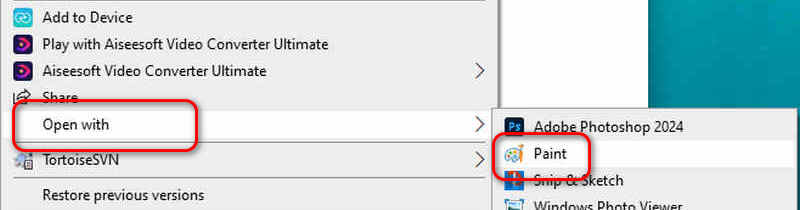
Menü çubuğunda Yeniden Boyutlandır'ı tıkladığınızda arayüzde Yeniden Boyutlandır ve Eğit iletişim kutusu görünecektir.
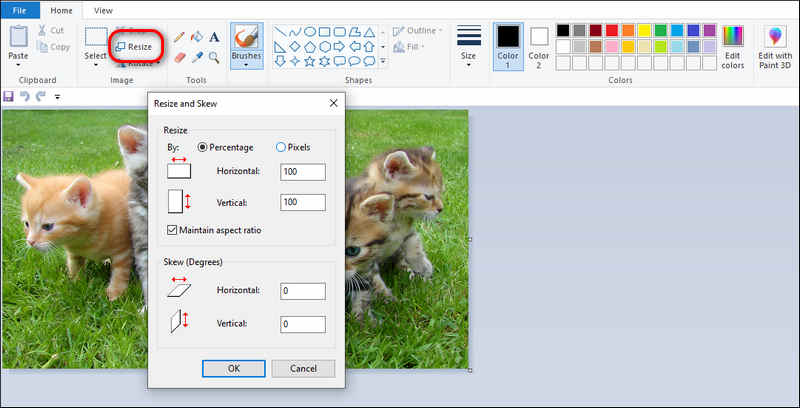
En boy oranını koru seçeneğinin yanındaki kutuyu işaretleyerek yatay ve dikey değerleri istediğiniz kadar artırın.
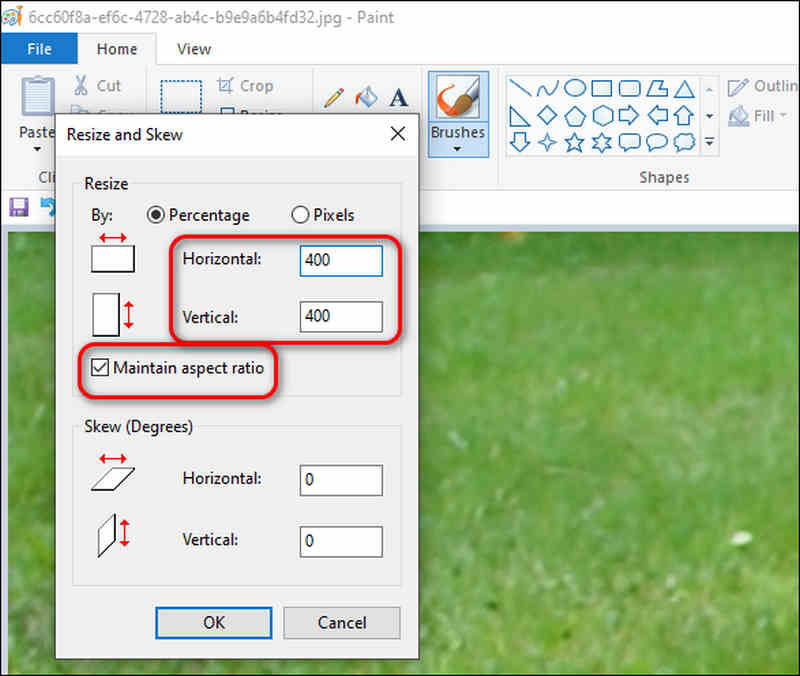
Tamam butonuna tıklayın ve resmi belirlediğiniz klasöre kaydedin.
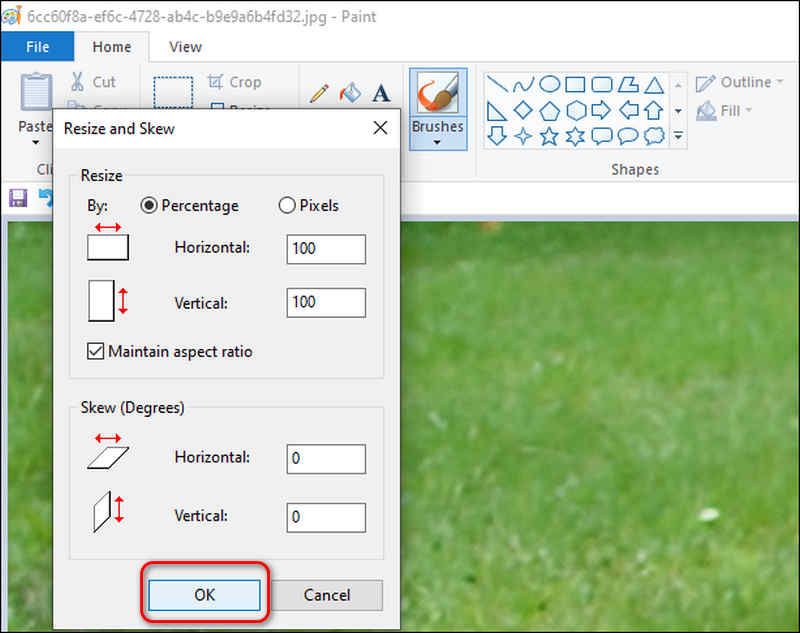
Bölüm 4. Mac'te Görüntü Boyutunu Artırın
Mac kullanıcıları için Önizleme uygulaması en iyi seçenektir. Instagram tarafından resmi olarak onaylanan Önizleme, fotoğraflarınızı kolayca yönetebilir ve temel düzenleme ihtiyaçlarınızın çoğunda iyi performans gösterebilir.
◆ Pozlamayı, kontrastı, vurguları vb. ayarlayarak fotoğrafınızı kolayca değiştirin.
◆ Görüntü boyutunuzu artırmak için kullanımı kolaydır.
◆ JPEG, PNG, PSD, TIFF, PSD, DNG vb.'yi destekler.
◆ Mac, iPhone ve iPad'de mevcuttur.
Önizleme'yi kullanarak görüntü boyutunu artırmak için birkaç adımı burada bulabilirsiniz.
Ayarlamak istediğiniz fotoğrafa sağ tıklayın, Birlikte aç'ı seçin ve ardından açmak için Önizleme'yi seçin.
Üstteki Araçlar'a tıklayın ve Boyutu Ayarla'yı seçin.

Görüntü Boyutları iletişim kutusunda genişliği ve yüksekliği ayarlayın. Daha sonra işlemi tamamlamak için Tamam'a tıklayın.
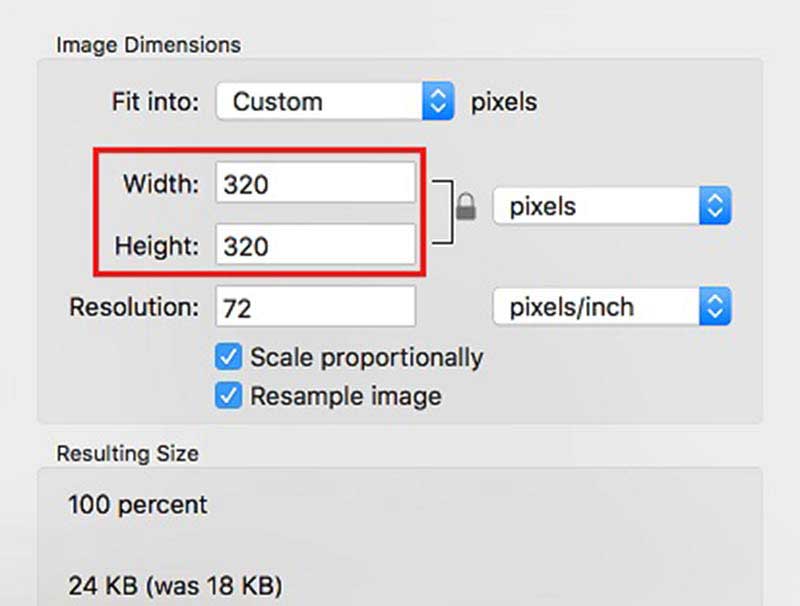
Bunların hepsi görsellerin boyutunu artırmak için kullanılan yöntemlerdir; Ayrıca videonuzu yeniden boyutlandırmak istiyorsanız işte bazı çözümler:
Bölüm 5. KB'de Görüntü Boyutunun Nasıl Artırılacağına İlişkin SSS
Hangisi daha iyi: JPEG mi BMP mi?
Hangisinin daha iyi olduğunu söylemek zor. JPEG dosyaları daha küçük boyuta ve daha düşük kaliteye sahiptir; bu da onları akışlı görüntü formatları için en iyi seçenek haline getirir. Ancak BMP dosyaları düzenlemeye uygun, daha büyük boyuta ve daha yüksek kaliteye sahiptir. İhtiyaçlarınıza uygun olan en iyisidir.
Photoshop'ta pikselleri değiştirmeden KB cinsinden görüntü boyutu nasıl artırılır?
Resmi Photoshop'ta açın, üstteki Görüntü'ye tıklayın ve ardından Görüntü Boyutu'nu seçin. Görüntülenen iletişim kutusunun genişliğini, yüksekliğini ve çözünürlüğünü ayarlayın ve ardından orijinal piksel numarasını korumanıza yardımcı olan Yeniden Örnekleme seçeneğinin işaretini kaldırın. Şimdi Tamam'a tıklayın ve resmi kaydedin.
Yeniden ölçeklendirme ve yeniden boyutlandırma arasındaki fark nedir?
Yeniden ölçeklendirme, görüntünün mevcut içeriğini yeni boyutlara genişletirken yeniden boyutlandırma, mevcut içerikleri dönüştürmeden görüntünün boyutunu değiştirir.
Çözüm
Bu makalede size yardımcı olacak dört araç öneriyoruz KB cinsinden resim boyutunu artır Windows, Mac, iPhone ve Android'de. Bu dört aracın tümü etkili ve kullanımı kolaydır. Çevrimiçi araç Arkthinker Image Upscaler, cihazınızda bir tarayıcı olduğu sürece kullanılabilir; ister bilgisayar ister cep telefonu kullanın, kullanabilirsiniz. Şimdi görsel boyutunuzu zahmetsizce değiştirmek için bu araçları deneyin.
Bu yazı hakkında ne düşünüyorsunuz? Bu gönderiyi derecelendirmek için tıklayın.
Harika
Değerlendirme: 4.9 / 5 (dayalı 415 oylar)
Daha Fazla Çözüm Bul
GIF Yeniden Boyutlandırıcı: Animasyonlu GIF'inizi Yeniden Boyutlandırmak için En İyi Araçlar Animasyonlu GIF'leri 4 Etkili Yolla Düzenleme ve Kırpma Instagram Hikayesi, Akış ve IGTV için Bir Video Nasıl Yeniden Boyutlandırılır Yeni Başlayanlar İçin Yapay Zeka Teknolojisi ile Videoyu Yükseltmenin En İyi 6 Yoluİlgili Makaleler
- Resmi Düzenle
- Animasyonlu GIF'leri 4 Etkili Yolla Düzenleme ve Kırpma
- Görüntüler/Videolar ve GIF'ler Arasında Dönüştürmek için 10 GIF Dönüştürücü
- Her Bilgisayara ve Cihaza Uygun En İyi GIF Düzenleyici Araçları
- Masaüstü ve Cep Telefonundaki Görüntülerden GIF Nasıl Yapılır
- Altyazı Oluşturucu Araçlarını Kullanarak GIF'e Metin Eklemeye İlişkin Hızlı Adımlar
- GIF'e Müzik Ekle: Dönüştürmeden Sonra GIF'inize Müzik Ekleyin
- GIF Yeniden Boyutlandırıcı: Animasyonlu GIF'inizi Yeniden Boyutlandırmak için En İyi Araçlar
- [6 Araçlar] GIF Döngü Değişikliği Nasıl Ayarlanır ve Sonsuza Kadar Oynatılır
- GIF Kesici: Kolay ve Hızlı Yöntemlerle GIF Nasıl Kesilir
- Görüntülerden Alamy Filigranı Nasıl Kaldırılır (100% Çalışıyor)



